华为笔记本电脑怎么长截屏 华为笔记本如何截图
华为笔记本电脑怎么长截屏,华为笔记本电脑作为一款性能卓越的产品,拥有强大的功能和出色的设计,备受消费者的喜爱和追捧,在使用过程中,截屏功能是我们经常需要使用的一个功能。华为笔记本电脑如何进行截屏呢?实际上华为笔记本电脑提供了多种截图的方式,让我们能够方便快捷地捕捉屏幕上的内容。无论是全屏截图、选区截图还是滚动截图,华为笔记本电脑都能轻松满足我们的需求。接下来我们将详细介绍华为笔记本电脑的截屏方法,让您能够更加便捷地利用这一功能。
操作方法:
1.方法一:使用 Windows 10 系统自带截图工具截,点击 Windows 图标,选择Windows 附件 > 截图工具 > 新建,拖动光标选取要捕获的区域,即可快速截取当前屏幕。
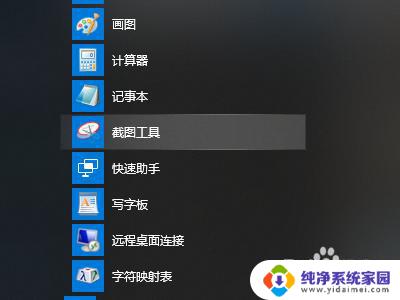
2.方法二:使用键盘快捷键截,按键盘上的“ Prtsc ”键可以全屏截图,按键盘上的“ Alt + Prtsc ”截取当前窗口的图,截图后再前往画图等工具中粘贴截图,同时按下“Win + Shift + S”组合键,打开选项菜单,您可以选择全屏截图或窗口截图(拖动光标选取要捕获的区域)。

3.方法三:使用 Microsoft Edge 浏览器截,使用 Microsoft Edge 浏览器打开网页,点击右上角添加备注标志,在弹出的菜单栏左边点击剪辑,会出现拖动以复制区域,同时鼠标变成“+”字样,右键点击鼠标,即可截图。

4.方法四:您也可以使用第三方截图工,如 QQ,打开任意 QQ 聊天窗口,点击剪刀即可截图。
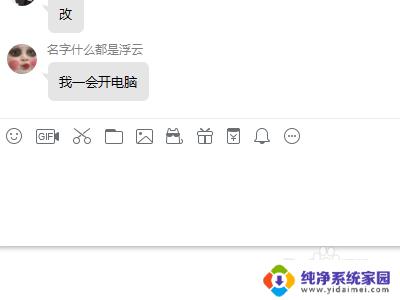
以上就是华为笔记本电脑如何进行长截屏的全部内容,如果您还有不清楚的地方,可以参考以上步骤进行操作,希望对大家有所帮助。
- 上一篇: 拼音输入法最好用的 哪个中文输入法最好用
- 下一篇: wps字体太小怎么调 wps字体设置太小怎么调整
华为笔记本电脑怎么长截屏 华为笔记本如何截图相关教程
- 华为电脑上如何截图 截屏 华为笔记本电脑截屏方法
- 华为怎么样截图截长屏 华为手机长图截屏的步骤
- 截图长屏怎么截图华为 华为手机长截图的三种实现方式
- 华为截长屏怎么操作 华为手机如何实现长图截屏
- 华为手机怎么滚动截图 华为手机如何进行长图截屏操作
- 华为截长屏 华为手机怎么用三种方式实现长图截屏
- 怎么截长屏华为 华为手机长截图三种实现方式
- 笔记本屏幕如何截屏 笔记本电脑截图的常用方法
- 华为笔记本怎么锁定触控板 华为笔记本如何禁用触摸板
- 华为笔记本电脑如何投屏到电视上 华为MateBook14s如何投屏到电视
- 笔记本开机按f1才能开机 电脑每次启动都要按F1怎么解决
- 电脑打印机怎么设置默认打印机 怎么在电脑上设置默认打印机
- windows取消pin登录 如何关闭Windows 10开机PIN码
- 刚刚删除的应用怎么恢复 安卓手机卸载应用后怎么恢复
- word用户名怎么改 Word用户名怎么改
- 电脑宽带错误651是怎么回事 宽带连接出现651错误怎么办